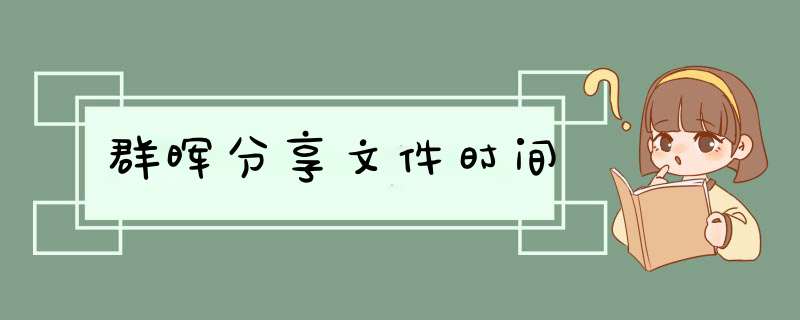
一次性的分享时间是指在设置后,只有一次访问机会。这种分享时间适用于需要一次性分享文件或者只有一次访问权限的场景,例如约定好某个时间点查看某份文件。
短期的分享时间是指在设置后,访问权限在一段时间内有效。这种分享时间适用于需要在短时间内分享文件或者需要在有限的时间内控制访问权限的场景,例如共享照片或者文档。
长期的分享时间是指在设置后,访问权限在一段较长时间内有效。这种分享时间适用于需要长期共享文件或者需要长期控制访问权限的场景,例如团队共享文件或者企业内部文档库。
总之,通过设置不同的分享时间,可以有效控制文件的访问权限,提高文件共享的安全性和便利性。我觉得你入一台群晖NAS就能满足你的要求了。如果你用web服务器,或者KVM机房的话不懂编程和Linux服务器管理知识基本就很难做到,而且出了问题也无法debug。群晖是图形 *** 作界面,而且教程超多,很傻瓜。你可以用群晖下载,转码,备份,然后再上传web服务器搞stream就行,这样你的网上服务器只需要配置串流服务器就行了
花生壳软件搭建家庭私有云 搭建NAS并开启FTP服务教程
随着老爸喜欢的美国大片纷纷被网盘和谐,老妈爱看的韩剧接连被视频网站下架,二老的娱乐生活出现了巨大空白!反正闲着也是闲着,不如催你结婚吧!简直细思恐极!所以为了春节不被催婚以及一整年的安宁,尽快让二老再次沉迷于广袤的影音世界才是王道!过年送一个装满种子的移动硬盘?不太合适吧!用花生壳+NAS为家庭打造出影音中心,才是明智之选!
然而这份“年货”虽好,可对于许多小白用户来说,估计看到什么“NAS”、“动态域名解析”、“FTP服务”之类的专有名词就已经退避三舍了!骚年莫慌,让老司机带你三步简单搞定!
首先第一步,想把资源库放到云端,肯定要先有个资源库啦,搭建NAS并开启FTP服务是一切的基础。接下来第二步就把资源库放到云端,用花生壳软件进行动态域名解析即可轻松实现。最后一步就是把“年货”带回家,映射FTP并用外网访问,一切大功告成!
接下来就和老司机左手右手一个慢动作,快来把这份超级年货置备起来吧!
一、 不让年货无处安放:启用NAS设备FTP服务
既然想让爸妈一年都不会“片荒”,那么在自己的地盘搭建NAS无疑是最好的选择了!将爸妈喜欢看的影片,通通存放在NAS里面,再也不怕他们找不到资源啦!所以首先就让我们建立起这个私家资源库吧!
1 通过NAS的内网IP地址打开登录界面,输入帐号密码进行登录;
注:NAS默认帐号密码均为:admin
2 在首页中,点击“控制面板”——“文件服务”;
3启用FTP服务
至此,建立资源库的工作就已经大功告成了!但是这个宝库虽然可以让你在局域网里面访问,但是怎么让远方的爸妈也享受到呢?别慌!花生壳这就闪亮登场!
二、主角闪亮登场:注册安装花生壳
爸妈之所以无法访问你搭建的“影音年货宝库”,究其原因是你的动态IP!简单来说,就是你这个“宝库”的门牌号一会儿一变,爸妈当然就找不到啦!而花生壳动态域名解析技术,就是让这个门牌号固定下来,爸妈就不会迷路,让我们来看如何 *** 作!
1 登录Oray官网,点击右上角注册按钮;
2在注册页面,输入帐号密码,手机号以及验证码等相关信息,点击注册。
3在NAS设备首页,点击套件中心,安装并开启花生壳动态域名插件;
4启动花生壳成功后,会生成一串SN码,点击登录管理;
5输入生成的SN码与默认密码admin登录进入花生壳管理页面;
6首次登录需修改登录密码、填写手机、邮箱等相关信息;
7绑定刚刚注册的Oray帐号,完成登录步骤;
新注册帐号默认赠送花生壳公网版服务,随公网IPv4地址资源枯竭,大部分用户没法获取到真实的公网IP地址。针对这个问题,花生壳推出了内网穿透的功能,可通过登录官网进行认证开通免费级内网穿透版测试使用,也可直接升级为内网版付费级别,提高稳定性与解析速度。
三、把年货带回家:映射FTP服务并用外网访问
门牌号至此已经确定了,这就把门牌安装在你的“年货宝库”上吧!用花生壳映射FTP服务后,爸妈就可以自由访问啦!
1 登录开通花生壳内网穿透服务的账号,点击首页中的内网映射按钮;
2 点击右上角添加映射按钮,输入NAS内网IP及FTP服务端口等信息;
(注:FTP服务,除了添加21端口,还需添加多一个被动式端口:随意)
3 两条端口映射添加完成,生成两个外网访问地址。
(点击编辑,将第二条内网端口与外网端口改成一致,都为22707)
4 进入NAS设备“控制面板”——“文件服务”中,将被动式FTP端口如下图修改为花生壳映射生成的外网端口:22707。
5 外网主机打开FTP客户端,输入花生壳21端口生成的外网访问地址: orenvicpcc以及端口26859;
这一步就是在爸妈的电脑上 *** 作啦,虽然不在同一个局域网,有了花生壳也能实现“天涯若比邻”!
6 连接成功后,即可用访问到NAS上的FTP服务了。
别忘了提前存好老爸老妈爱看的电视剧,还有适合全家人一起看的贺岁片。相信有了花生壳搭建的影音“年货宝库”,这个春节一定充满欢乐!
摆脱送烟送酒的俗套思路,打破水果点心的固有思维!只需要这简单的三步 *** 作,一份别出心裁的“年货”就置备好啦!同时NAS里不仅可以存放影视,只要你想分享给爸妈的任何文件,都可以存放在其中,真正构建起一个家庭分享平台!年货送出新意送出水平,全家幸福!全年开心!
FTP简介
FTP的全称是File Transfer Protocol(文件传输协议)。顾名思义,就是专门用来传输文件的协议。而FTP服务器,则是在互联网上提供存储空间的计算机,它们依照FTP协议提供服务。当它们运行时,用户就可以连接到服务器上下载文件,也可以将自己的文件上传到FTP服务器中。因此,FTP的存在,大大方便了网友之间远程交换文件资料的需要,充分体现了互联网资源共享的精神。现在许多朋友都已经用上了宽带网,而且硬盘也有足够的空间,完全可以通过软件手段把自己的电脑变为一台FTP服务器,和网络中的朋友们一起分享大家各自收藏的好东东!
用Serv-U架设个人FTP
架设FTP服务器,其实并没有技术难度,只需用Serv-U这个软件就可轻松搞定了。Serv-U支持所有版本的Windows *** 作系统,可以设定多个FTP服务器,可以限定登录用户的权限、登录目录及服务器空间大小,功能非常完善。以下笔者就以Serv-U汉化版为例,给大家讲讲架设个人FTP的具体步骤。
首先下载安装Serv-U,运行,将出现“设置向导”窗口,我们就来跟随着这个向导的指引,一步步进行 *** 作。
1 设置Serv-U的IP地址与域名
一路单击“下一步”跳过系统提示信息,来到“您的IP地址”窗口,这里要求输入本机的IP地址。
如果你的电脑有固定的IP地址,那就直接输入;如果你只有动态IP(例如拨号用户),那该处请留空,Serv-U在运行时会自动确定你的IP地址。
下一步,进行“域名”设定。这个域名只是用来标识该FTP域,没有特殊的含义,比如笔者输入“ftpwxxi520com”。
接下来的“系统服务”选项必须选“是”,这样当你的电脑一启动,服务器也会跟着开始运行。
2设置匿名登录
匿名访问就是允许用户以Anonymous为用户名,无需特定密码即可连接服务器并拷贝文件。如果你不想让陌生人随意进入你的FTP服务器,或想成立VIP会员区,就应该在“匿名账号”窗口中选“否”,这样就只有经过你许可的用户才能登录该FTP。鉴于匿名登录尚有一定的实用需求,笔者在此选“是”。
之后就要为匿名账户指定FTP上传或下载的主目录,这是匿名用户登录到你的FTP服务器后看到的目录。设定后,向导还会继续询问你是否将匿名用户锁定于此目录中,从安全的角度考虑,建议选“是”。这样匿名登录的用户将只能访问你指定的主目录及以下的各级子目录,而不能访问上级目录,便于保证硬盘上其他文件的安全。
3创建新账户
除了匿名用户,我们一般还需要建立有密码的专用账号,也就是说可以让指定用户以专门的账号和密码访问你的服务器,这样做适用于实行会员制下载或只让好友访问。在“命名的账号”窗口中将“创建命名的账号吗”选为“是”,进入“账号名称”设置,填入你制定的账号名称,而后在“账号密码”窗口输入该账号的密码。
单击“下一步”,会要求你指定FTP主目录,并询 问是否将用户锁定于主目录中,选“是”,作用与匿名账户设定基本相同,不再赘述。
紧接着要设置该账户的远程管理员权限,分为“无权限”、“组管理员”、“域管理员”、“只读管理员”和“系统管理员”五种选项,每项的权限各不相同,可根据具体情况进行选择。
至此,我们已拥有了一个域——ftpwxxi520com及两个用户——Anonymous和wxxi520。点击“完成”退出向导,稍等片刻Serv-U软件主界面将自动d出,我们还要在此进行一些管理员设置。
4管理员设置
每个Serv-U引擎都能用来运行多个虚拟的FTP服务器,而虚拟的FTP服务器就称为“域”。
对FTP服务器来说,建立多个域是非常有用的,每个域都有各自的用户、组和相关的设置。以下笔者就简要说说管理器界面上必要的各项设置。
★ 首先点击窗体左方的“本地服务器”,勾选右边的“自动开始(系统服务)”。
★ 选择左方的“域→活动”,这里记载了该域下所有用户的活动情况,是非常重要的监控数据。
★ “域→组”:在此可自建一些用户组,把各类用户归到相应的组中,便于管理。
★ “域→用户”:这里有我们刚建立的两个账号,其中的细节设置十分重要,具体如下。
账号:如果有用户违反FTP的规定,你可以点击此处的“禁用账号”,让该用户在一段时间内被禁止登录。另外此处的“锁定用户于主目录”一定要勾选,否则你硬盘的绝对地址将暴露。
常规:根据自身的实际需要,在此设置最大的下载和上传速度、登录到本服务器的最大用户数、同一IP的登录线程数等。
IP访问:你可以在此拒绝某个讨厌的IP访问你的FTP服务器,只要在“编辑规则”处填上某个IP地址,以后该IP的访问将会全部被拦下。
配额:勾选“启用磁盘配额”,在此为每位FTP用户设置硬盘空间。点击“计算当前”,可知当前的所有已用空间大小,在“最大”一栏中设定最大的空间值。
最后,请在有改动内容的标签卡上点击右键,选择“应用”,如此才能使设置生效!
好了!现在,一个简单的个人FTP服务器就已经完整地呈现在你面前了。不过这时还要测试一下能否成功地下载和上传。
下载和上传
要使用FTP服务器下载和上传,就要用到FTP的客户端软件。常用的FTP客户端软件有CuteFTP、FlashFXP、FTP Explorer等等。对于它们的具体使用,这里就不细讲了。基本上只要在这些软件的“主机名”处中填入你庙宇的FTP服务器IP地址,而后依次填入用户名,密码和端口(一般为21),点击连接,只要能看到你设定的主目录并成功实现文件的下载和上传,就说明这个用Serv-U建立起来的FTP服务器能正常使用了!
新手必备:FTP命令大全
本文将为在DOS和UNIX *** 作系统下上网使用FTP功能的用户提供一些帮助。
大量的FTP内部命令,常常让人头昏眼花。对于熟悉的人倒还好一点,如果是才接触到的朋友,就会非常的头疼了。我们在这里为大家整理了一些FTP的内部命令,方便大家查阅。
c FTP的命令行格式为: ftp -v -d -i -n -g [主机名] ,其中
-v 显示远程服务器的所有响应信息;
-n 限制ftp的自动登录,即不使用;
n etrc文件;
-d 使用调试方式;
-g 取消全局文件名。
ftp使用的内部命令如下(中括号表示可选项):
1![cmd[args]]:在本地机中执行交互shell,exit回到ftp环境,如: !lszip
2$ macro-ame[args]:执行宏定义macro-name
3account[password]:提供登录远程系统成功后访问系统资源所需的补 充口令。
4append local-file[remote-file]:将本地文件追加到远程系统主机, 若未指定远程系统文件名,则使用本地文件名。
5ascii:使用ascii类型传输方式。
6bell:每个命令执行完毕后计算机响铃一次。
7bin:使用二进制文件传输方式。
8bye:退出ftp会话过程。
9case:在使用mget时,将远程主机文件名中的大写转为小写字母。
10cd remote-dir:进入远程主机目录。
11cdup:进入远程主机目录的父目录。
12chmod mode file-name:将远程主机文件file-name的存取方式设置为 mode,如: chmod 777 aout 。
13close:中断与远程服务器的ftp会话(与open对应)。
14cr:使用asscii方式传输文件时,将回车换行转换为回行。
15delete remote-file:删除远程主机文件。
16debug[debug-value]:设置调试方式, 显示发送至远程主机的每条命 令,如: deb up 3,若设为0,表示取消debug。
17dir[remote-dir][local-file]:显示远程主机目录,并将结果存入本 地文件local-file。
18disconnection:同close。
19form format:将文件传输方式设置为format,缺省为file方式。
20get remote-file[local-file]: 将远程主机的文件remote-file传至 本地硬盘的local-file。
21glob:设置mdelete,mget,mput的文件名扩展,缺省时不扩展文件名, 同命令行的-g参数。
22hash:每传输1024字节,显示一个hash符号(#)。
23help[cmd]:显示ftp内部命令cmd的帮助信息,如:help get。
24idle[seconds]:将远程服务器的休眠计时器设为[seconds]秒。
25image:设置二进制传输方式(同binary)。
26lcd[dir]:将本地工作目录切换至dir。
27ls[remote-dir][local-file]:显示远程目录remote-dir, 并存入本 地文件local-file。
28macdef macro-name:定义一个宏,遇到macdef下的空行时,宏定义结 束。
29mdelete[remote-file]:删除远程主机文件。
30mdir remote-files local-file:与dir类似,但可指定多个远程文件, 如: mdir ozipoutfile 。
31mget remote-files:传输多个远程文件。
32mkdir dir-name:在远程主机中建一目录。
33mls remote-file local-file:同nlist,但可指定多个文件名。
34mode[modename]:将文件传输方式设置为modename, 缺省为stream方 式。
35modtime file-name:显示远程主机文件的最后修改时间。
36mput local-file:将多个文件传输至远程主机。
37newer file-name: 如果远程机中file-name的修改时间比本地硬盘同 名文件的时间更近,则重传该文件。
38nlist[remote-dir][local-file]:显示远程主机目录的文件清单,并 存入本地硬盘的local-file。
39nmap[inpattern outpattern]:设置文件名映射机制, 使得文件传输 时,文件中的某些字符相互转换,如:nmap $1$2$3[$1, $2][$2,$3],则 传输文件a1a2a3时,文件名变为a1,a2。该命令特别适用于远程主机为非UNIX 机的情况。
40ntrans[inchars[outchars]]:设置文件名字符的翻译机制,如ntrans 1R,则文件名LLL将变为RRR。
41open host[port]:建立指定ftp服务器连接,可指定连接端口。
42passive:进入被动传输方式。
43prompt:设置多个文件传输时的交互提示。
44proxy ftp-cmd:在次要控制连接中,执行一条ftp命令, 该命令允许 连接两个ftp服务器,以在两个服务器间传输文件。第一条ftp命令必须为open, 以首先建立两个服务器间的连接。
45put local-file[remote-file]:将本地文件local-file传送至远程主 机。
46pwd:显示远程主机的当前工作目录。
47quit:同bye,退出ftp会话。
48quote arg1,arg2:将参数逐字发至远程ftp服务器,如: quote syst
49recv remote-file[local-file]:同get。
50reget remote-file[local-file]:类似于get,但若local-file存在, 则从上次传输中断处续传。
51rhelp[cmd-name]:请求获得远程主机的帮助。
52rstatus[file-name]:若未指定文件名,则显示远程主机的状态,否 则显示文件状态。
53rename[from][to]:更改远程主机文件名。
54reset:清除回答队列。
55restart marker:从指定的标志marker处,重新开始get或put,如: restart 130。
56rmdir dir-name:删除远程主机目录。
57runique:设置文件名唯一性存储,若文件存在,则在原文件后加后缀 1,2等。
58send local-file[remote-file]:同put。
59sendport:设置PORT命令的使用。
60site arg1,arg2:将参数作为SITE命令逐字发送至远程ftp主机。
61size file-name:显示远程主机文件大小,如:site idle 7200。
62status:显示当前ftp状态。
63struct[struct-name]:将文件传输结构设置为struct-name, 缺省时 使用stream结构。
64sunique:将远程主机文件名存储设置为唯一(与runique对应)。
65system:显示远程主机的 *** 作系统类型。
66tenex:将文件传输类型设置为TENEX机的所需的类型。
67tick:设置传输时的字节计数器。
68trace:设置包跟踪。
69type[type-name]:设置文件传输类型为type-name,缺省为ascii,如: type binary,设置二进制传输方式。
70umask[newmask]:将远程服务器的缺省umask设置为newmask,如: umask 3。
71user user-name[password][account]:向远程主机表明自己的身份, 需要口令时,必须输入口令,如:user anonymous my@email。
72verbose:同命令行的-v参数,即设置详尽报告方式,ftp服务器的所有 响应都将显示给用户
欢迎分享,转载请注明来源:内存溢出

 微信扫一扫
微信扫一扫
 支付宝扫一扫
支付宝扫一扫
评论列表(0条)